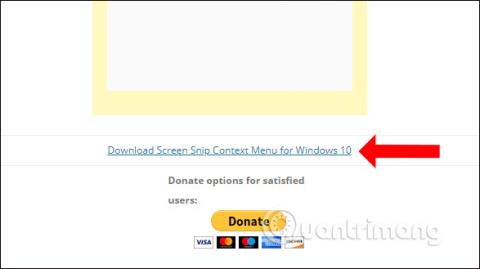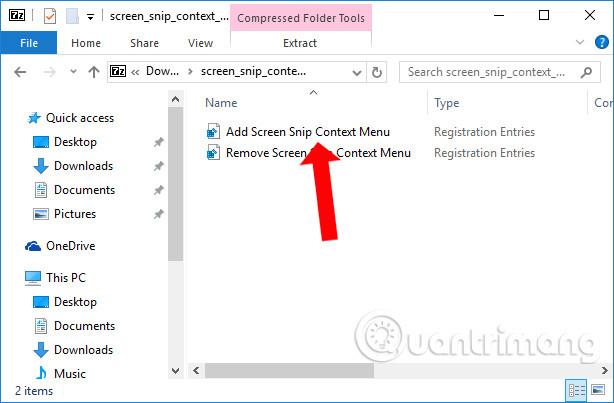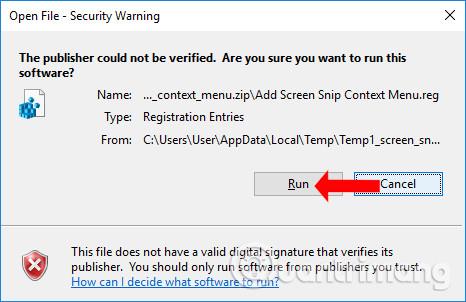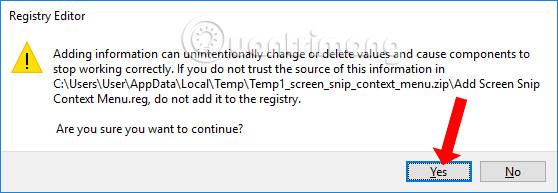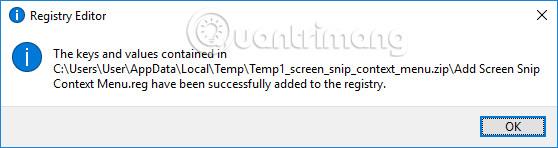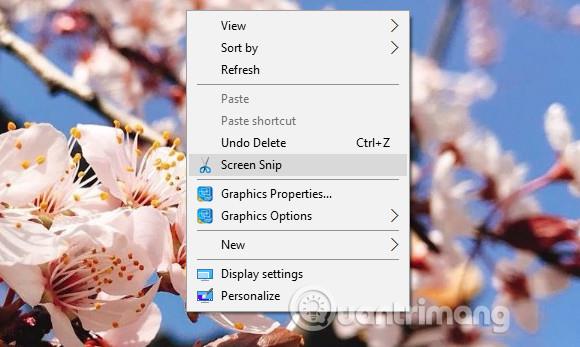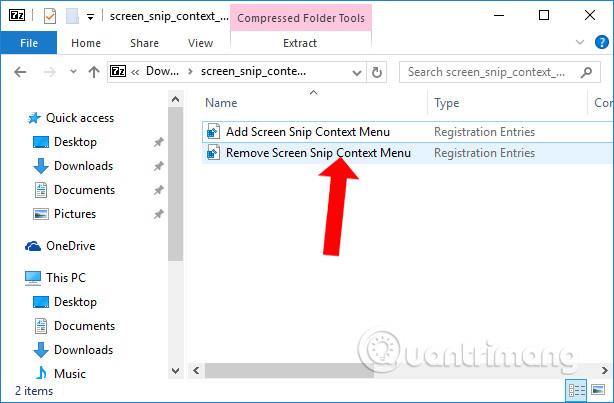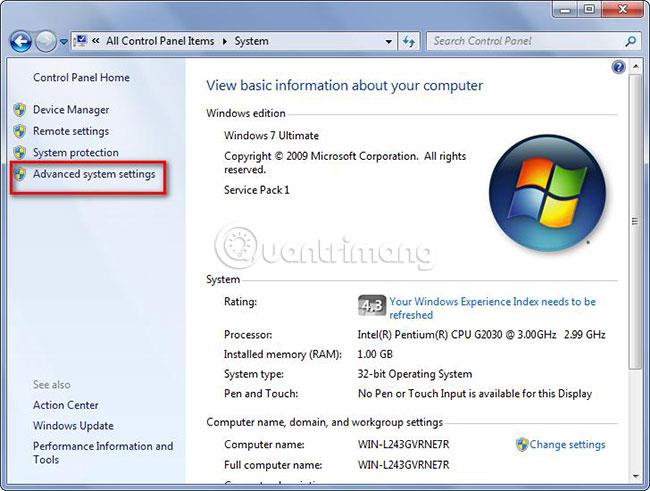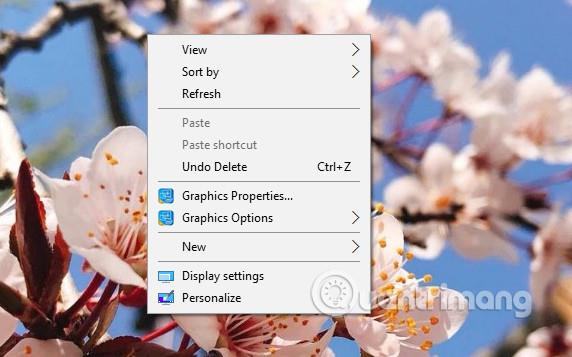Existuje mnoho různých způsobů, jak pořizovat snímky obrazovky systému Windows . A od Windows 10 Build 17661 (Windows 10 Redstone 5) výrobce přidal nástroje pro snímání obrazovky Screen Snip a Screen Sketch pro úpravu fotografií. Screen Snip je přístupný z Action Center nebo stisknutím kombinace kláves Win + Shift + S. Screen Snip však můžeme rychle použít prostřednictvím nabídky po kliknutí pravým tlačítkem ve Windows 10.
Jak přidat Screen Snip do nabídky po kliknutí pravým tlačítkem
Krok 1:
Nejprve přejděte na níže uvedený odkaz a stáhněte si soubor registru do počítače.
- https://winaero.com/download.php?view.2143
Krok 2:
Poté stažený soubor rozbalíte a získáte 2 soubory registru, jak je uvedeno níže. Chcete-li přidat výstřižek obrazovky do nabídky po kliknutí pravým tlačítkem na vašem počítači, klikněte na soubor registru Přidat výstřižek obrazovky Context Menu.reg .
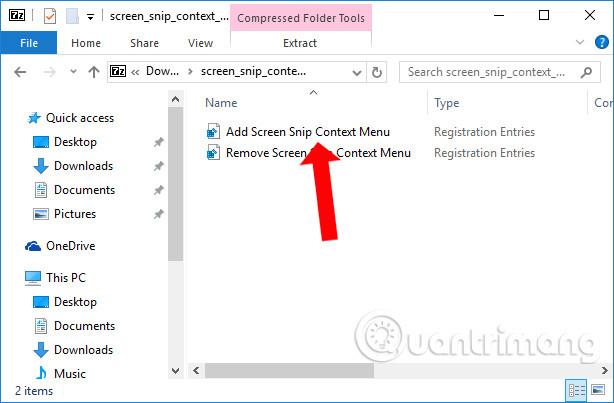
Krok 3:
Zobrazí se rozhraní upozornění zabezpečení, kliknutím na tlačítko Spustit souhlasíte se spuštěním tohoto souboru registru v počítači.
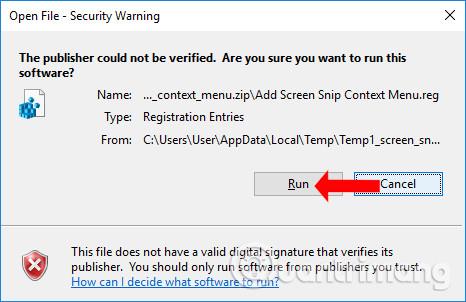
Krok 4:
Při přidávání tohoto souboru registru pak obdržíme oznámení o změně, pokračujte kliknutím na Ano .
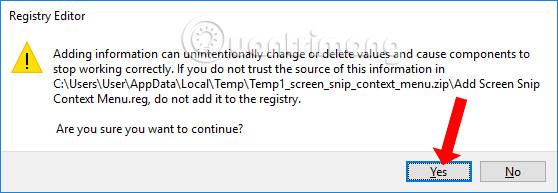
Když obdržíme úspěšné oznámení z rozhraní Editoru registru, jak je uvedeno níže, znamená to, že jsme úspěšně přidali soubor registru.
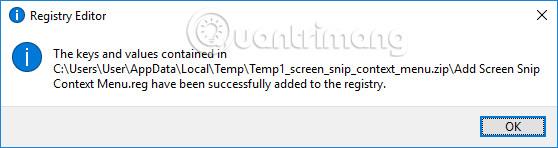
Nyní zkuste kliknout pravým tlačítkem na rozhraní obrazovky počítače a zobrazí se možnost Screen Snip pro pořízení snímku obrazovky.
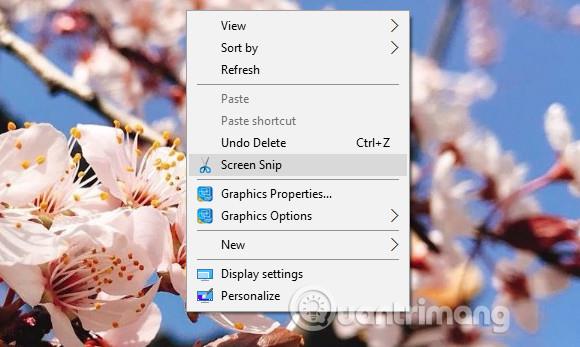
Krok 5:
Chcete-li odebrat možnost Screen Snip v nabídce po kliknutí pravým tlačítkem, klikněte na soubor registru Remove Screen Snip Context Menu.reg v extrahované složce.
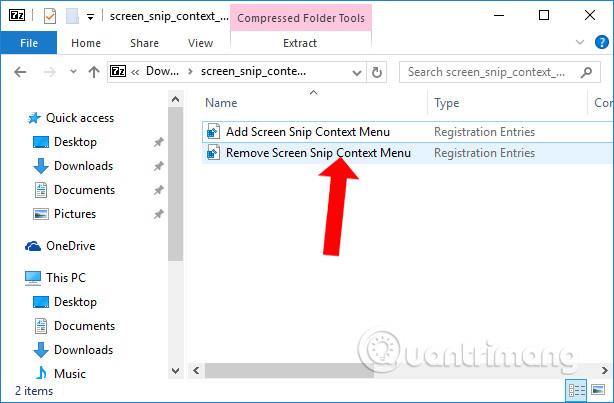
Poté také proveďte výše uvedené instalační operace.
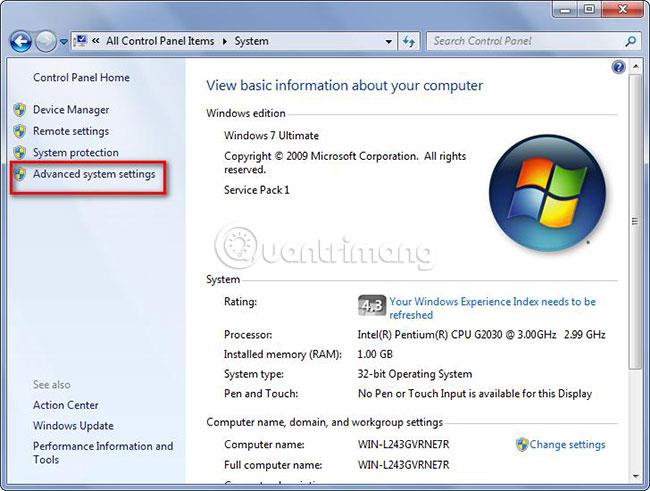
Rozhraní nabídky po kliknutí pravým tlačítkem v systému Windows 10 se vrátí do původního stavu a již nebude existovat možnost Screen Snip jako výše.
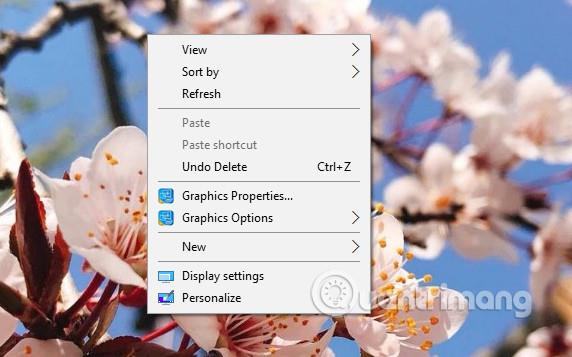
Pomocí jednoduchého triku můžete rychle pořídit snímek obrazovky Windows 10 pomocí možnosti Screen Snip v nabídce po kliknutí pravým tlačítkem. Všimněte si, že tato metoda platí pouze pro počítače s Windows 10 Build 17661 nebo vyšší, pokud jsou poskytovány s nástrojem Screen Snip.
Vidět víc:
Přeji vám úspěch!